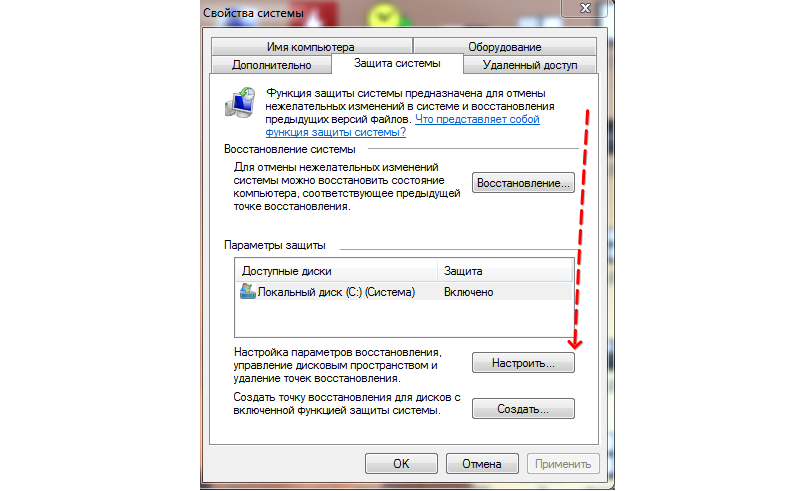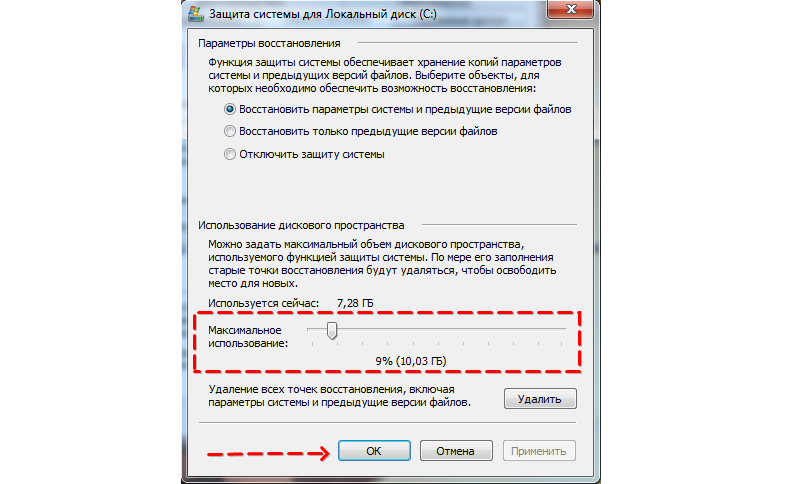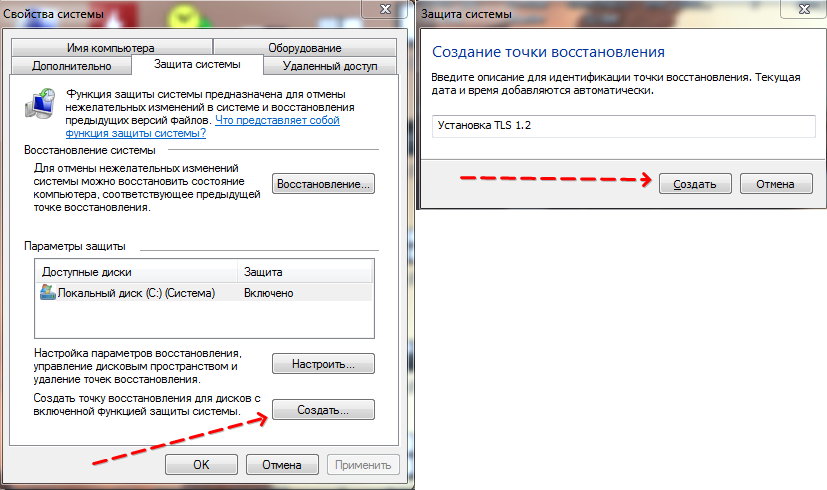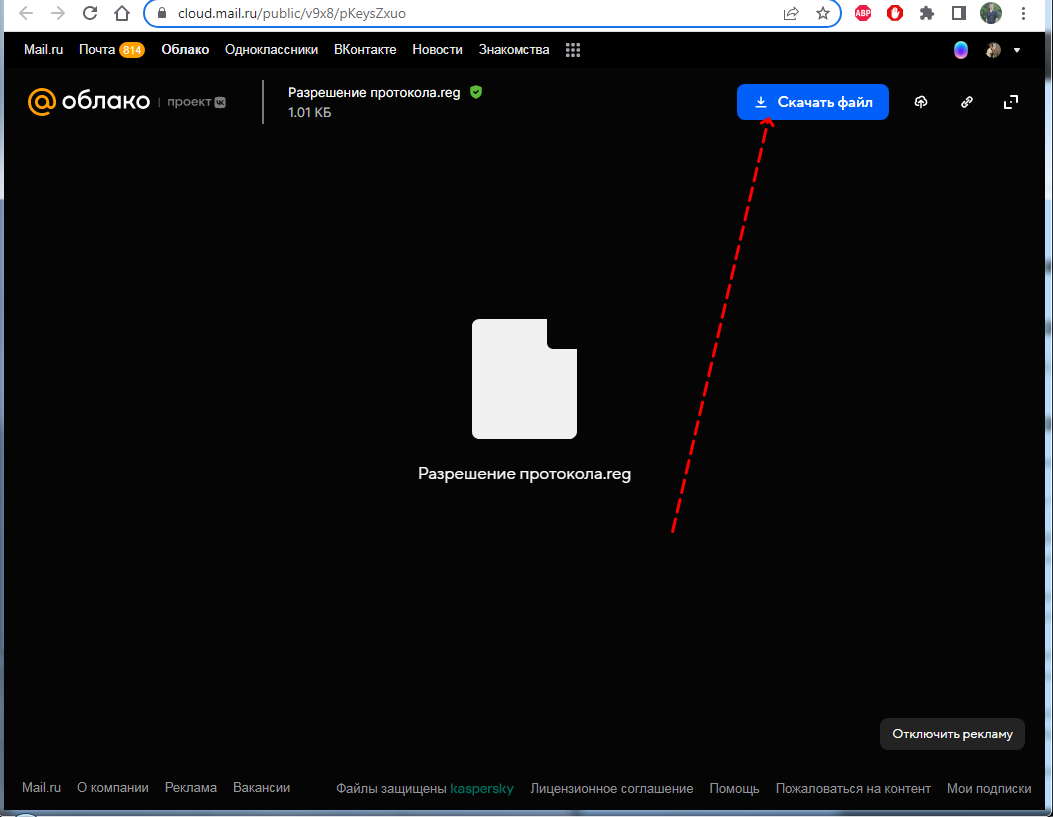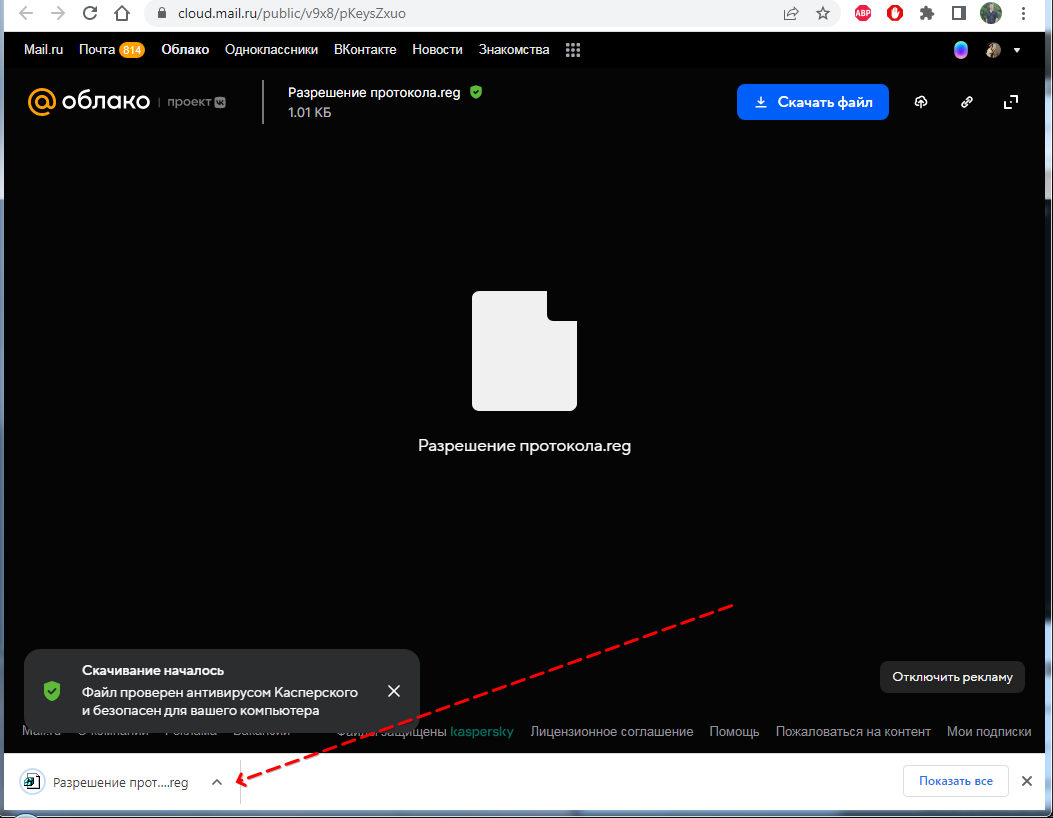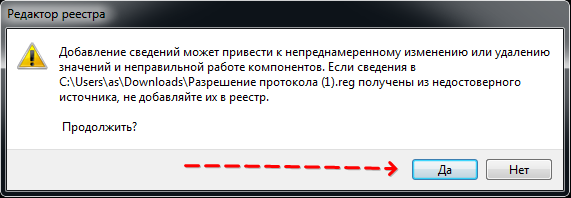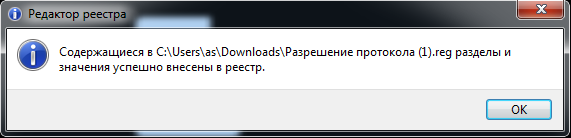Windows Server 2012 R2 Datacenter Windows Server 2012 R2 Standard Windows Server 2012 R2 Essentials Windows Server 2012 R2 Foundation Windows 8.1 Enterprise Windows 8.1 Pro Windows 8.1 Windows RT 8.1 Windows Server 2012 Datacenter Windows Server 2012 Datacenter Windows Server 2012 Standard Windows Server 2012 Standard Windows Server 2012 Essentials Windows Server 2012 Foundation Windows Server 2012 Foundation Windows 8 Enterprise Windows 8 Pro Windows 8 Windows RT Windows Server 2008 R2 Service Pack 1 Windows Server 2008 R2 Datacenter Windows Server 2008 R2 Enterprise Windows Server 2008 R2 Standard Windows Server 2008 R2 for Itanium-Based Systems Windows Server 2008 R2 Foundation Windows 7 Service Pack 1 Windows 7 Ultimate Windows 7 Enterprise Windows 7 Professional Windows 7 Home Premium Windows 7 Home Basic Windows 7 Starter Еще…Меньше
В этой статье описывается обновление, которое позволяет срочные обновления для Программы корневых сертификатов Windows в Windows 8.1, Windows RT 8.1, Windows Server 2012 R2, Windows 8, Windows RT, Windows Server 2012, Windows 7 и Windows Server 2008 R2. Перед установкой этого обновления, см. Дополнительные сведения об этом обновлении и извлечь необходимые компоненты в этой статье.
Сведения об этом обновлении
Программа корневых сертификатов Windows (Windows Root Certificate Program) обеспечивает автоматическое распространение доверенных корневых сертификатов в Windows. Обычно клиентский компьютер запрашивает обновление корневых сертификатов один раз в неделю. После применения этого обновления, клиентский компьютер может получать обновления срочные корневой сертификат в течение 24 часов.
Известные проблемы
После установки этого обновления при запуске Windows Update может появиться ошибка 0x800706f7.
Решение
Чтобы устранить эту проблему, установите обновление 3024777.
Как получить это обновление
Метод 1. Центр обновления Windows
Метод 2. Центр загрузки Майкрософт
Следующие файлы доступны для загрузки из Центра загрузки Майкрософт.
|
Операционная система |
Обновление |
|---|---|
|
Для всех поддерживаемых 86-разрядных версий Windows 8.1 |
|
|
Для всех поддерживаемых 64-разрядных версий Windows 8.1 |
|
|
Для всех поддерживаемых 64-разрядных версий Windows Server 2012 R2 |
|
|
Для всех поддерживаемых 32-разрядных версий Windows 8 |
|
|
Для всех поддерживаемых версий Windows 8 для систем на базе x64 |
|
|
Для всех поддерживаемых 64-разрядных версий Windows Server 2012 |
|
|
Для всех поддерживаемых 86-разрядных версий Windows 7 |
|
|
Для всех поддерживаемых 64-разрядных версий Windows 7 |
|
|
Для всех поддерживаемых 64-разрядных версий Windows Server 2008 R2 |
|
|
Для всех поддерживаемых версий Windows Server 2008 R2 для платформы IA-64 |
|
Notes
-
Следует запускать программу установки из командной строки с повышенными правами.
-
Обновление для Windows RT 8.1 или Windows RT можно получить только из центра обновления Windows.
Для получения дополнительных сведений о том, как скачать файлы поддержки Майкрософт, щелкните следующий номер статьи базы знаний Майкрософт.
Как загрузить файлы поддержки Microsoft через оперативные службы 119591Корпорация Майкрософт проверила этот файл на наличие вирусов. Корпорация Майкрософт использует последнее антивирусное программное обеспечение, доступное на период публикации файла. Файл хранится на защищенных серверах, что предотвращает его несанкционированное изменение.
Способ 3: Накопительный пакет обновления для Windows 8.1, Windows RT 8.1, Windows Server 2012 R2, Windows 8, Windows RT или Windows Server 2012
Установите одно из следующих накопительных пакетов обновления, датированные декабря 2014 г.
-
Получить декабря 2014 накопительный пакет обновления для Windows RT 8.1, Windows 8.1 и Windows Server 2012 R2
-
Получить декабря 2014 накопительный пакет обновления для Windows RT, Windows 8 и Windows Server 2012
Примечание. Накопительный пакет обновления устраняет многие другие проблемы, отдельное обновление устраняет проблему. Накопительный пакет обновления больше, чем отдельное обновление. Таким образом накопительный пакет обновлений занимает больше времени при загрузке.
Сведения об обновлении
Предварительные условия
Для установки этого обновления необходимо установить обновление 2919355 в Windows Server 2012 R2 или Windows 8.1. Или установите Пакет обновления 1 для Windows 7 или Windows Server 2008 R2.
Сведения о реестре
Чтобы применить это обновление, нет необходимости вносить изменения в реестр.
Необходимость перезагрузки
Возможно потребуется перезагрузить компьютер после установки этого обновления.
Сведения о замене обновлений
Это обновление не заменяет ранее выпущенное обновление.
Дополнительные сведения
Дополнительные сведения см. ниже статьях базы знаний Майкрософт:
2677070 Программа автоматического обновления для отозванных сертификатов для Windows Vista, Windows Server 2008, Windows 7 и Windows Server 2008 R2
2813430 Обновление, которое позволяет администраторам обновлять надежные и запрещенные CTL в отключенных средах в Windows
Глобальная версия этого обновления устанавливает файлы, которые имеют атрибуты, перечисленные в следующих таблицах. Дата и время для файлов указаны в формате UTC. Дата и время для файлов на локальном компьютере отображаются в местном времени с вашим текущим смещением летнего времени (DST). Кроме того, при выполнении определенных операций с файлами, даты и время могут изменяться.
Сведения о файлах Windows 8.1 и Windows Server 2012 R2 и заметки
-
Файлы, относящиеся к определенному продукту, этапу разработки (RTM, SPn) и направлению поддержки (LDR, GDR) можно определить по номерам версий, как показано в следующей таблице.
Версия
Продукт
Контрольная точка
Направление поддержки
6.3.960 0.17 xxx
Windows RT 8.1, Windows 8.1 и Windows Server 2012 R2
RTM
GDR
-
Файлы MANIFEST (.manifest) и MUM (.mum), устанавливаемые для каждой среды не указываются.
Для всех поддерживаемых 32-разрядных версий Windows 8.1
|
Имя файла |
Версия файла |
Размер файла |
Дата |
Время |
Платформа |
|---|---|---|---|---|---|
|
Crypt32.dll |
6.3.9600.17475 |
1,612,992 |
30-Oct-2014 |
23:38 |
x86 |
Для всех поддерживаемых версий на базе x64 Windows 8.1 или Windows Server 2012 R2
|
Имя файла |
Версия файла |
Размер файла |
Дата |
Время |
Платформа |
|---|---|---|---|---|---|
|
Crypt32.dll |
6.3.9600.17475 |
1,970,432 |
30-Oct-2014 |
23:39 |
x64 |
|
Crypt32.dll |
6.3.9600.17475 |
1,612,992 |
30-Oct-2014 |
23:38 |
x86 |
Для всех поддерживаемых версий Windows 8.1 для систем на базе ARM
|
Имя файла |
Версия файла |
Размер файла |
Дата |
Время |
Платформа |
|---|---|---|---|---|---|
|
Crypt32.dll |
6.3.9600.17475 |
1,499,336 |
30-Oct-2014 |
23:32 |
Неприменимо |
Сведения о файле Windows 8 и Windows Server 2012 и заметки
-
Файлы, относящиеся к определенному продукту, этапу разработки (RTM, SPn) и направлению поддержки (LDR, GDR) можно определить по номерам версий, как показано в следующей таблице.
Версия
Продукт
Контрольная точка
Направление поддержки
6.2.920 0.17xxx
Windows 8, Windows RT или Windows Server 2012
RTM
GDR
6.2.920 0.21xxx
Windows 8, Windows RT или Windows Server 2012
RTM
LDR
-
Выпуски обновлений GDR содержат только те исправления, которые выпускаются повсеместно и предназначены для устранения распространенных критических проблем. В обновления LDR входят также специализированные исправления.
-
Файлы MANIFEST (.manifest) и MUM (.mum), устанавливаемые для каждой среды не указываются.
Для всех поддерживаемых версий Windows 8 для систем на базе x86
|
Имя файла |
Версия файла |
Размер файла |
Дата |
Время |
Платформа |
|---|---|---|---|---|---|
|
Crypt32.dll |
6.2.9200.17164 |
1,569,792 |
30-Oct-2014 |
05:22 |
x86 |
|
Crypt32.dll |
6.2.9200.21279 |
1,591,808 |
30-Oct-2014 |
00:46 |
x86 |
Для всех поддерживаемых версий x64 под управлением Windows 8 или Windows Server 2012
|
Имя файла |
Версия файла |
Размер файла |
Дата |
Время |
Платформа |
|---|---|---|---|---|---|
|
Crypt32.dll |
6.2.9200.17164 |
1,890,816 |
30-Oct-2014 |
07:20 |
x64 |
|
Crypt32.dll |
6.2.9200.21279 |
1,919,488 |
30-Oct-2014 |
00:51 |
x64 |
|
Crypt32.dll |
6.2.9200.17164 |
1,569,792 |
30-Oct-2014 |
05:22 |
x86 |
|
Crypt32.dll |
6.2.9200.21279 |
1,591,808 |
30-Oct-2014 |
00:46 |
x86 |
Для всех поддерживаемых версий Windows 8 для систем на базе ARM
|
Имя файла |
Версия файла |
Размер файла |
Дата |
Время |
Платформа |
|---|---|---|---|---|---|
|
Crypt32.dll |
6.2.9200.17164 |
1,403,392 |
30-Oct-2014 |
05:45 |
Неприменимо |
Информация о файлах для Windows 7 и Windows Server 2008 R2 и примечания
-
Файлы, относящиеся к определенному продукту, этапу разработки (RTM, SPn) и направлению поддержки (LDR, GDR) можно определить по номерам версий, как показано в следующей таблице.
-
Выпуски обновлений GDR содержат только те исправления, которые выпускаются повсеместно и предназначены для устранения распространенных критических проблем. В обновления LDR входят также специализированные исправления.
-
Файлы MANIFEST (.manifest) и MUM (.mum), устанавливаемые для каждой среды не указываются.
Для всех поддерживаемых 86-разрядных версий Windows 7
|
Имя файла |
Версия файла |
Размер файла |
Дата |
Время |
Платформа |
|---|---|---|---|---|---|
|
Crypt32.dll |
6.1.7601.18700 |
1,174,528 |
12-Dec-2014 |
05:07 |
x86 |
|
Crypt32.dll |
6.1.7601.22908 |
1,175,040 |
12-Dec-2014 |
05:38 |
x86 |
|
Cryptnet.dll |
6.1.7601.18205 |
103,936 |
09-Jul-2013 |
04:46 |
x86 |
|
Cryptnet.dll |
6.1.7601.22780 |
106,496 |
19-Aug-2014 |
02:47 |
x86 |
|
Cryptsvc.dll |
6.1.7601.18526 |
143,872 |
07-Jul-2014 |
01:40 |
x86 |
|
Cryptsvc.dll |
6.1.7601.22856 |
145,920 |
30-Oct-2014 |
02:14 |
x86 |
|
Wintrust.dll |
6.1.7601.18526 |
179,200 |
07-Jul-2014 |
01:40 |
x86 |
|
Wintrust.dll |
6.1.7601.22736 |
179,200 |
07-Jul-2014 |
01:41 |
x86 |
Для всех поддерживаемых 64-разрядных версий Windows 7 и Windows Server 2008 R2
|
Имя файла |
Версия файла |
Размер файла |
Дата |
Время |
Платформа |
|---|---|---|---|---|---|
|
Crypt32.dll |
6.1.7601.18700 |
1,480,192 |
12-Dec-2014 |
05:31 |
x64 |
|
Crypt32.dll |
6.1.7601.22908 |
1,480,704 |
12-Dec-2014 |
06:02 |
x64 |
|
Cryptnet.dll |
6.1.7601.18205 |
139,776 |
09-Jul-2013 |
05:46 |
x64 |
|
Cryptnet.dll |
6.1.7601.22780 |
142,336 |
19-Aug-2014 |
03:05 |
x64 |
|
Cryptsvc.dll |
6.1.7601.18526 |
187,904 |
07-Jul-2014 |
02:06 |
x64 |
|
Cryptsvc.dll |
6.1.7601.22736 |
190,976 |
07-Jul-2014 |
02:06 |
x64 |
|
Wintrust.dll |
6.1.7601.18526 |
229,376 |
07-Jul-2014 |
02:07 |
x64 |
|
Wintrust.dll |
6.1.7601.22736 |
229,376 |
07-Jul-2014 |
02:06 |
x64 |
|
Crypt32.dll |
6.1.7601.18700 |
1,174,528 |
12-Dec-2014 |
05:07 |
x86 |
|
Crypt32.dll |
6.1.7601.22908 |
1,175,040 |
12-Dec-2014 |
05:38 |
x86 |
|
Cryptnet.dll |
6.1.7601.18205 |
103,936 |
09-Jul-2013 |
04:46 |
x86 |
|
Cryptnet.dll |
6.1.7601.22780 |
106,496 |
19-Aug-2014 |
02:47 |
x86 |
|
Cryptsvc.dll |
6.1.7601.18526 |
143,872 |
07-Jul-2014 |
01:40 |
x86 |
|
Cryptsvc.dll |
6.1.7601.22856 |
145,920 |
30-Oct-2014 |
02:14 |
x86 |
|
Wintrust.dll |
6.1.7601.18526 |
179,200 |
07-Jul-2014 |
01:40 |
x86 |
|
Wintrust.dll |
6.1.7601.22736 |
179,200 |
07-Jul-2014 |
01:41 |
x86 |
Для всех поддерживаемых версий Windows Server 2008 R2 для систем на базе процессоров IA-64
|
Имя файла |
Версия файла |
Размер файла |
Дата |
Время |
Платформа |
|---|---|---|---|---|---|
|
Crypt32.dll |
6.1.7601.18700 |
2,690,048 |
12-Dec-2014 |
04:45 |
IA-64 |
|
Crypt32.dll |
6.1.7601.22908 |
2,691,072 |
12-Dec-2014 |
04:45 |
IA-64 |
|
Cryptnet.dll |
6.1.7601.18205 |
267,264 |
09-Jul-2013 |
04:27 |
IA-64 |
|
Cryptnet.dll |
6.1.7601.22780 |
272,896 |
19-Aug-2014 |
02:13 |
IA-64 |
|
Cryptsvc.dll |
6.1.7601.18526 |
388,608 |
07-Jul-2014 |
01:22 |
IA-64 |
|
Cryptsvc.dll |
6.1.7601.22736 |
392,704 |
07-Jul-2014 |
01:25 |
IA-64 |
|
Wintrust.dll |
6.1.7601.18526 |
514,048 |
07-Jul-2014 |
01:22 |
IA-64 |
|
Wintrust.dll |
6.1.7601.22736 |
514,048 |
07-Jul-2014 |
01:25 |
IA-64 |
|
Crypt32.dll |
6.1.7601.18700 |
1,174,528 |
12-Dec-2014 |
05:07 |
x86 |
|
Crypt32.dll |
6.1.7601.22908 |
1,175,040 |
12-Dec-2014 |
05:38 |
x86 |
|
Cryptnet.dll |
6.1.7601.18205 |
103,936 |
09-Jul-2013 |
04:46 |
x86 |
|
Cryptnet.dll |
6.1.7601.22780 |
106,496 |
19-Aug-2014 |
02:47 |
x86 |
|
Cryptsvc.dll |
6.1.7601.18526 |
143,872 |
07-Jul-2014 |
01:40 |
x86 |
|
Cryptsvc.dll |
6.1.7601.22856 |
145,920 |
30-Oct-2014 |
02:14 |
x86 |
|
Wintrust.dll |
6.1.7601.18526 |
179,200 |
07-Jul-2014 |
01:40 |
x86 |
|
Wintrust.dll |
6.1.7601.22736 |
179,200 |
07-Jul-2014 |
01:41 |
x86 |
Ссылки
См. термины , которые корпорация Майкрософт использует для описания обновлений программного обеспечения.
Нужна дополнительная помощь?
Нужны дополнительные параметры?
Изучите преимущества подписки, просмотрите учебные курсы, узнайте, как защитить свое устройство и т. д.
В сообществах можно задавать вопросы и отвечать на них, отправлять отзывы и консультироваться с экспертами разных профилей.
В данной статье мы разберем способы решения проблемы с сертификатами.
Установка официального обновления
Чтобы запустить Лаунчер на ОС Windows 7, нужно установить официальное обновление Microsoft Windows 7 Service Pack 1.
Создание точки восстановления
Нажмите правой кнопкой мыши по “Мой компьютер” и выберите “Свойства”, далее перейдите в “Дополнительные параметры сисйтемы”.
На вкладке “Защита системы” нажмите кнопку “Настроить”.
Определите желаемое количество места которое необходимо зарезервировать для точки восстановления передвинув ползунок и нажмите кнопку “ОК”.
Когда защита включена нажмите “Создать” введите необходимое имя и нажмите “Создать”.
Дождитесь создания точки восстановления системы и нажмите “Закрыть”.
Теперь, если после дальнейших манипуляций что-то пойдет не так мы можем восстановить предыдущее состояний системы.
Внесение изменений в реестр Windows с помощью файла-реестра
Скачайте данный файл с облака.
Откройте скаченный файл двойным щелчком мыши.
В диалоговом окне «Редактора реестра» нажимаем «Да«.
Готово, вы разрешили использование сертификатов безопасности TLS 1.2 в вашем Windows 7.
Важно: после манипуляций в реестре обязательно перезагрузите ваше устройство.
Заключение
Данные манипуляции позволяют избавиться от следующих ошибок:
— ошибка проверки лицензии на Windows 7;
— ошибка проверки обновления на Windows 7;
— ошибка проверки обновления лаунчера на Windows 7;
— «зависания» при скачивании предыдущей и бета-версии привода в пункте меню “Версии”.
Windows 7 — одна из самых популярных операционных систем, которую по-прежнему используют миллионы пользователей по всему миру. Однако, начиная с января 2023 года, они могут столкнуться с проблемой несовместимости сертификатов.
Важность сертификатов для операционной системы Windows 7 заключается в том, что они служат ключевым средством обеспечения безопасности при взаимодействии с различными ресурсами. Сертификаты, такие как цифровые, SSL и другие, проверяют подлинность и безопасность соединений, а также защищают пользователя от вредоносных действий.
Сертификаты Windows 7 имеют ограниченный срок действия, который необходимо периодически обновлять. Кроме того, начиная с указанной даты, старые сертификаты могут стать непригодными для использования.
Обновление сертификатов на Windows 7 является важной процедурой для поддержания безопасности и корректной работы операционной системы. Только обладая актуальными сертификатами, пользователи смогут в полной мере использовать все возможности Windows 7 в 2023 году и быть защищенными от возможных угроз.
Содержание
- Сертификаты для Windows 7 в 2023 году
- Важность обновления операционной системы
- Ссылка между сертификатами и безопасностью данных
- Какие изменения ожидаются в 2023 году
- Проблемы, возникающие при отсутствии обновлений
Сертификаты для Windows 7 в 2023 году
В январе 2020 года поддержка операционной системы Windows 7 была прекращена, что означает отсутствие получения обновлений безопасности и исправлений для этой версии системы. Однако, в 2023 году истекает срок действия большинства сертификатов, установленных на компьютерах с Windows 7.
Сертификаты являются важной частью компьютерной безопасности, поскольку они используются для проверки подлинности и безопасности записей и коммуникаций. Они могут быть использованы для проверки доверия и авторизации при подключении к различным службам и сетям. Поэтому истечение срока действия сертификатов может привести к потенциальным проблемам с безопасностью и доступом к различным сервисам.
В связи с этим, владельцы компьютеров с Windows 7 должны обратить особое внимание на время истечения сертификатов, установленных на их устройствах. После истечения срока действия сертификатов, возможно потребуется обновление или замена сертификатов, чтобы продолжить обеспечивать безопасность и нормальную работу системы.
Для обновления сертификатов на компьютерах с Windows 7 рекомендуется обратиться к администратору системы или провайдеру услуги, который сможет предоставить необходимую помощь и указать на доступные варианты обновления. Также возможно потребуется обновить операционную систему до более новой версии, например, Windows 10, чтобы обеспечить полную совместимость и безопасность системы.
Следует отметить, что несмотря на истечение срока действия сертификатов для Windows 7, это не означает, что система перестанет работать. Однако без обновления сертификатов могут возникнуть проблемы с безопасностью и доступом к некоторым ресурсам и сервисам. Поэтому владельцам компьютеров с Windows 7 рекомендуется принять необходимые меры для обновления или замены сертификатов, чтобы продолжить пользоваться системой безопасно и эффективно.
Важность обновления операционной системы
Компания Microsoft выпускает обновления для операционной системы Windows с целью исправления обнаруженных ошибок и улучшения функциональности. Эти обновления содержат важные исправления безопасности, которые защищают ваш компьютер от новых угроз и способствуют надежной работе системы.
Необновленная операционная система может стать лакомым кусочком для взломщиков и хакеров, которые могут использовать уязвимости в системе для получения доступа к вашей личной информации, включая пароли, данные банковских карт и другие конфиденциальные данные. Поэтому регулярное обновление операционной системы играет ключевую роль в защите от онлайн-угроз и обеспечении безопасности персональных данных.
Кроме того, обновление операционной системы может привести к улучшению производительности компьютера. Разработчики операционной системы постоянно работают над оптимизацией и улучшением производительности, что позволяет операционной системе работать более эффективно и эффективно использовать ресурсы компьютера.
Чтобы использовать все возможности и функции операционной системы Windows 7, а также обеспечить надежную защиту вашего компьютера, рекомендуется регулярно обновлять операционную систему, следуя рекомендациям и инструкциям, предоставленным разработчиками.
Ссылка между сертификатами и безопасностью данных
Сертификаты играют важную роль в обеспечении безопасности данных в Windows 7. Они удостоверяют легитимность и подлинность программ, файлов и веб-сайтов, с которыми взаимодействует пользователь. Без сертификатов пользователи могут быть подвержены различным видам атак, таким как подмена данных, внедрение вредоносных программ и утечка конфиденциальной информации.
Сертификаты для Windows 7 позволяют системе проверить, что приложение или веб-сайт является надежным и надежным. Они содержат данные о владельце сертификата, его публичном ключе и подписи центра сертификации, которые могут быть использованы для проверки. Если сертификат является недействительным или поддельным, пользователь получит предупреждение и будет иметь возможность принять или отклонить взаимодействие с приложением или веб-сайтом.
Обновление сертификатов в Windows 7 является важным шагом для поддержки безопасности данных. Временной период действия сертификата может истекать, что означает, что он больше не будет считаться доверенным. Центры сертификации также могут выпускать обновленные версии сертификатов, чтобы исправить уязвимости или добавить новые функции безопасности. Поэтому регулярное обновление сертификатов операционной системы Windows 7 является неотъемлемой частью поддержки безопасности данных.
| Преимущества обновления сертификатов: |
|---|
| 1. Повышение уровня безопасности системы |
| 2. Защита от известных уязвимостей и атак |
| 3. Добавление новых функций и возможностей безопасности |
| 4. Сохранение совместимости с другими сертификационными службами и приложениями |
Обновление сертификатов для Windows 7 в 2023 году является критическим шагом для поддержания безопасности данных и защиты от возможных атак. Максимальная защита данных пользователя является приоритетом для операционной системы Windows 7 и ее разработчиков.
Какие изменения ожидаются в 2023 году
В 2023 году ожидается ряд важных изменений и обновлений в сфере сертификатов для Windows 7. Во-первых, Microsoft прекратит официальную поддержку этой операционной системы, что означает, что она перестанет предоставлять обновления безопасности и исправления ошибок. В связи с этим, сертификаты для Windows 7 также потребуют обновления.
Во-вторых, в 2023 году истечет срок действия многих сертификатов, выданных ранее. Это означает, что владельцам сертификатов придется обновить их или получить новые сертификаты, чтобы продолжать использовать Windows 7 безопасным образом.
Третьим важным изменением является появление более современных сертификатов, которые будут соответствовать современным требованиям безопасности. Это связано с быстрым развитием технологий и появлением новых угроз в онлайн-среде.
И наконец, в 2023 году ожидается, что сертификаты для Windows 7 будут доступны только для определенных организаций, которые продолжат использовать эту операционную систему по каким-то причинам. Это может быть связано с необходимостью использования устаревших приложений или комплексной инфраструктуры, которая не может быть обновлена в ближайшем будущем.
Все эти изменения делают обновление сертификатов для Windows 7 важным и актуальным процессом для поддержания безопасности и нормальной работы системы.
Проблемы, возникающие при отсутствии обновлений
Отсутствие обновлений для сертификатов в операционной системе Windows 7 может привести к ряду проблем, о которых следует знать:
- Уязвимости безопасности: без обновленных сертификатов операционная система становится подвержена различным уязвимостям, которые могут быть использованы злоумышленниками для несанкционированного доступа к вашим данным или системе.
- Не совместимость с новыми программными продуктами: отсутствие актуальных сертификатов может создать проблемы совместимости с новыми программами и приложениями. Это может привести к тому, что некоторые функции или программы перестанут работать, а вы можете оказаться ограничены в области использования программного обеспечения.
- Потеря доверия к ресурсам: многие веб-сайты и онлайн-сервисы используют сертификаты для проверки подлинности и обеспечения безопасного соединения. Если в вашей операционной системе не установлены актуальные сертификаты, вы можете столкнуться с проблемами при доступе к таким ресурсам или даже не иметь возможности получить к ним доступ.
- Ограничения приложений: некоторые приложения и программы могут быть разработаны таким образом, что требуют наличия актуальных сертификатов для корректной работы. Если у вас отсутствуют обновления сертификатов, вы можете столкнуться с ограничениями в функциональности или даже быть вынуждены отказаться от использования определенных приложений.
Чтобы избежать этих проблем и обеспечить безопасность вашей операционной системы, рекомендуется вовремя обновлять сертификаты для Windows 7 и следить за выходом новых версий. Это позволит поддерживать вашу систему в актуальном состоянии и избежать потенциальных проблем.
На ОС Windows 7 — Windows 10 требуется время от времени обновлять корневые центры сертификации.
Замечание
Корневые сертификаты — опорные столбы для других, промежуточных сертификатов центров выпуска сертификатов, для удостоверяющих центров и в конечном итоге для сайтов. Без них цепочка доверия не работает и шифрование https не работает. В связи с тем, что необходимо обеспечивать безопасность, получать корневые сертификаты можно лишь из проверенных источников (нельзя загружать никакие файлы для сертификатов с Яндекс Диска, сторонних сайтов и т.п.).
1. Получение корневых сертификатов с сайта Windows Update
Для загрузки корневых сертификатов есть утилита certutil.exe, которую нужно запустить с ключом -generateSSTFromWU и именем выходного файла, например: c:\certs\roots.sst
certutil.exe -generateSSTFromWU c:\certs\roots.sstГде certs — каталог, который необходимо создать.
Описание всех ключей команды можно прочесть в файле spisok.txt:
- spisok-win1251.txt
- spisok-linux.txt
Описание ключа программы certutil.exe:
-generateSSTFromWU — Создание SST в Центре обновления Windows
Здесь SST — актуальные доверенные корневые центры сертификации в файле типа SST.
Источник: updating trusted root certificates in windows 10
Выполнение команды certutil.exe -generateSSTFromWU c:\certs\roots.sst занимает минуты 3-4:
2. Экспорт корневых сертификатов в файл p7b
Полученный SST-файл открывается двойным щелчком мыши.
В котором можно отсортировать сертификаты по сроку действия, выделать действующие сертификаты и нажать правую кнопку мыши — Экспорт.
2.1 Начало мастера экспорта сертификатов:
2.2 Выбор типа выходного файла. Я поставил точку против p7b — транспортный контейнер, в котором все сертификаты в одном файле (так называемый bundle).
2.3 Выбираем выходной каталог и имя файла с расширением p7b для экспорта
2.4 Продолжение работы мастера — кнопка «Далее»
2.5 Сообщение об успешном завершении экспорта: «Экспорт успешно завершен».
3. Импорт корневых сертификатов из файла p7b в систему
3.1 В Проводнике щелкнуть по получившемуся файлу p7b правой кнопкой мыши — «Импортировать»
Увеличил фрагмент экрана:
3.2 Начало мастера импорта сертификатов
Далее
3.3 Соглашаемся с автоматическим выбором хранилища — далее.
3.4 Последний шаг мастера импорта сертификатов в систему:
3.5 Сообщение о завершении импорта сертифатов в систему: «Импорт успешно завершен».
Корневые сертификаты обновлены.
Замечание: вместо способа с промежуточным p7b файлом, можно использовать оснастку сертификатов и напрямую импортировать файл SST:
Запустите MMC -> добавить оснастку -> сертификаты -> учетная запись компьютера> локальный компьютер.
Щелкните правой кнопкой мыши Доверенные корневые центры сертификации, Все задачи -> Импорт, найдите файл SST
(в типе файла выберите Microsoft Serialized Certificate Store — *.sst) -> Открыть
-> Поместить все сертификаты в следующее хранилище -> Доверенные корневые центры сертификации.
4. Загрузка и установка корневого сертификата Минцифры
4.1 Скачать сертификат с сайта
https://gosuslugi.ru/tls
4.2 Установить его таким же способом — правой кнопкой мыши — установить.
Для верности можно выбрать, куда импортировать — в раздел «Доверенные корневые центры».
5. Другие источники сертификатов — сайт Казначейства
Сайт Федерального Казначейства:
корневые сертификаты
6. Способ получения действующих и отозванных сертификатов в виде CAB-файлов
- Список действующих корневых сертификатов — http://ctldl.windowsupdate.com/ … authrootstl.cab
- Список отозванных корневых сертификатов — http://ctldl.windowsupdate.com/ … disallowedcertstl.cab
Распаковать файл при помощи архиватора 7ZIP (7zip.org), например, в папку C:\PS
Установка:
-
действующие корневые центры — импорт из файла
authroot.stlcertutil -enterprise -f -v -AddStore «Root» «C:\PS\authroot.stl»
-
отозванные корневые центры — импорт из файла
disallowedcert.stlcertutil -enterprise -f -v -AddStore disallowed «C:\PS\disallowedcert.stl»
Похожие публикации


Актуальные системы семейства Windows, подключенные к Интернету, могут автоматически обновлять корневые сертификаты. В противном случае, обновление необходимо выполнять вручную. Если это не делать, мы можем столкнуться с рядом проблем:
- Не открываются или выдают предупреждение безопасности некоторые (или все) сайты, работающие по https.
- Некорректная работа отдельных приложений (например, антивирусных систем).
- Ошибки при подключении по удаленному рабочему столу.
Это пример ошибок, который не претендует на свою полному. Чаще всего, проблемы встречаются на системах, снятых с обслуживания компанией Microsoft (Windows XP, 7, а также Server 2003, 2008).
Обновление сертификатов
Обновление доверенных корневых сертификатов выполняется во время обновления операционной системы. Если последнее включено, то нашего участия не требуется, иначе, можно установить обновление вручную. Пример такого пакета — KB931125 (ссылка).
Однако, если операционная система устарела, разработчик прекращает выпуск обновлений, и мы не можем воспользоваться средствами обновления системы. В таком случае, необходимо сделать выгрузку корневых сертификатов на актуальной системе и перенести их на устаревший.
Получение актуальных сертификатов
Для начала, выгрузим сертификаты на компьютере с актуальной версией Windows (10) и подключением к сети Интернет.
Создадим каталог, в который будет выгружен файл с корневыми сертификатами, например, C:\CA (папка CA на диске C).
Открываем командную строку от администратора и вводим команду:
certutil.exe -generateSSTFromWU C:\CA\roots.sst
* где C:\CA — каталог, который мы создали; roots.sst — файл, в который будут выгружены сертификаты.
** если мы получили ошибку Не удается найти указанный файл. 0x80070002, то необходимо убедиться, что каталог CA создан (в нашем примере в корне диска С).
*** необхоидимо убедиться, что каталог, в который мы сохраняем файл roots.sst чистый (в нем нет данного файла).
В папке C:\CA мы должны увидеть файл roots.sst.
Установка/обновление корневых сертификатов
Полученный на предыдущем этапе файл переносим на компьютер, где необходимо обновить доверенные корневые сертификаты, например, также в папку C:\CA. Скачиваем утилиту rootsupd и распаковываем ее в этот же каталог.
Открываем командную строку от администратора и вводим команду:
C:\CA\rootsupd.exe /c /t:C:\CA
* где C:\CA — папка, в которую мы перенесли корневые сертификаты.
В появившемся окне Roots Update:
… выбираем No, чтобы не переписывать наш файл roots.sst.
В папке C:\CA должны появится новые файлы, в том числе, утилита updroots. Вводим теперь команду:
C:\CA\updroots.exe C:\CA\roots.sst
Готово.
Была ли полезна вам эта инструкция?
Да Нет